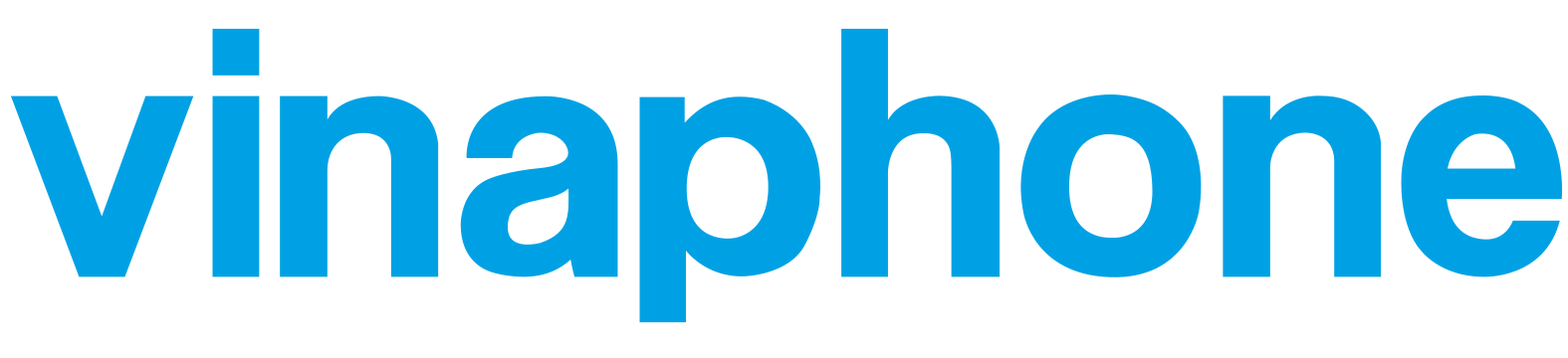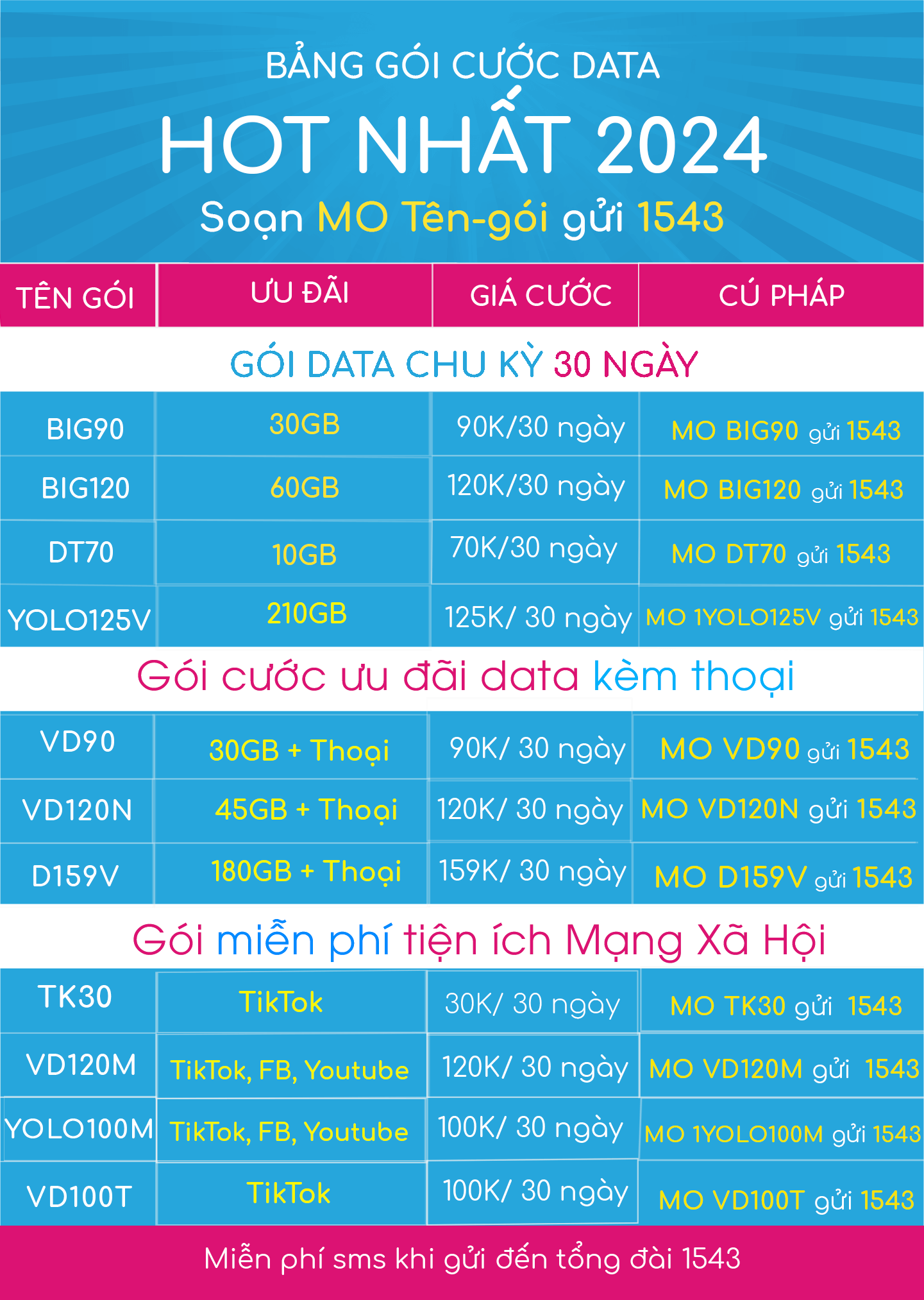Laptop bị mất biểu tượng WiFi là một lỗi khiến cho không ít người dùng vô cùng hoang mang và bực mình. Lúc này, biểu tượng WiFi sẽ không được hiển thị trong mục Network Connection. Vậy thì có phải là chiếc máy tính của bạn đã bị hỏng không? Đừng lo, tình trạng này xảy ra nhiều nguyên nhân khác nhau. Thay vì phải ra trực tiếp cửa hàng thì hãy tham khảo các cách xử lý được gợi ý trong bài viết dưới đây. VinaPhone3g.com.vn sẽ giúp bạn!
Cú pháp đăng ký 3G cho Vina giá rẻ
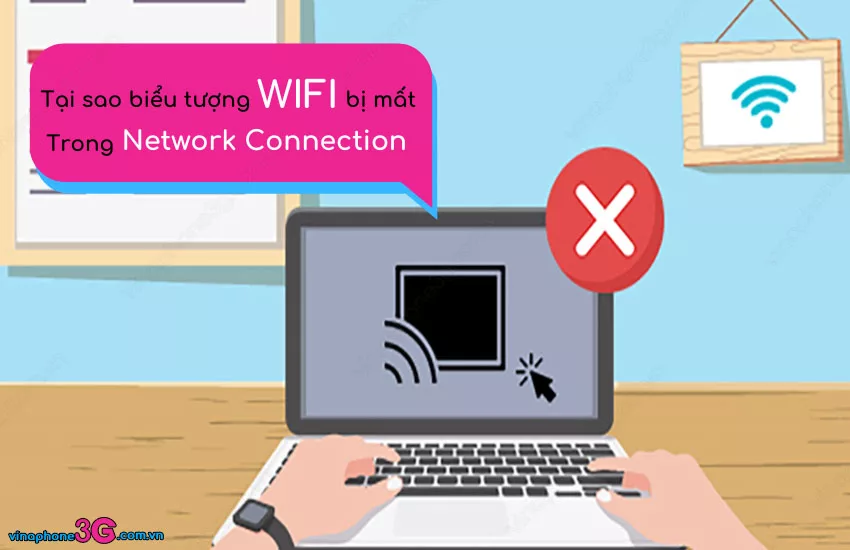
Tại Sao Mất Biểu Tượng Wifi Trong Network Connection
1. Mất biểu tượng WiFi trong Network Connection là sao?
Thông thường, khi sử dụng laptop, người dùng sẽ có xu hướng kết nối WiFi. Biểu tượng WiFi sẽ được hiển thị vào góc dưới bên phải màn hình hoặc trong phần Network Connection – Settings để thiết lập kết nối. Tuy nhiên, sẽ có nhiều trường hợp biểu tượng này sẽ không hiển thị hay là mất đi. Khiến cho việc “bắt” WiFi không thể thực hiện được.
2. Lý do mất biểu tượng WiFi trong Network Connection
Việc laptop bị mất biểu tượng WiFi sẽ gây ra nhiều bất tiện cho người dùng. Và dưới đây là những nguyên nhân phổ biến nhất:
2.1. Card mạng gặp vấn đề
Card mạng (Card WiFi) là một thiết bị được gắn trong laptop có chức năng thu sóng WiFi không dây, kết nối các thiết bị điện tử với Internet. Vậy nên, khi bộ phận này gặp vấn đề, dẫn đến tình trạng không xuất hiện biểu tượng WiFi.
2.2. Lỗi phần mềm
Có thể phần mềm đang chạy trên laptop đã quá cũ, gây ra nhiều lỗi. Trong đó, có lỗi mất biểu tượng. Hoặc cũng có thể, xuất hiện virut trên máy mà phần mềm diệt virut chưa thể “tiêu diệt”.
2.3. Dịch vụ Event Log chưa được kích hoạt
Event Log có thể là một thuật ngữ khá xa lạ với đa số người dùng. Đây là một thành phần của dòng hệ điều hành Windows NT của Microsoft cho phép quản trị viên và người dùng xem nhật ký/sự kiện trên máy cục bộ hoặc từ xa. Vậy nên, nếu chưa được kích hoạt sẽ khiến cho thiết bị của bạn không bắt được mạng WiFi.
2.4. Chưa cài đặt lại Driver WiFi
Driver Wifi là phần mềm cực kỳ quan trọng giúp cho máy tính có thể kết nối được với mạng WiFi. Và nó sẽ được cài đặt thường xuyên để thao tác kết nối mạng được hoạt động tốt nhất. Chính vì thế, khi chưa cập nhật hay cài đặt lại, cả biểu tượng WiFi và Internet cũng sẽ không thể hoạt động.
2.5. Vô tình ẩn biểu tượng WiFi
Người dùng có thể thiết lập các biểu tượng hiển thị trên màn hình để thực hiện các thao tác một cách nhanh chóng. Vậy nên, có thể vì vô tình mà các bạn đã ẩn đi biểu tượng WiFi.
3. Cách khắc phục laptop bị mất biểu tượng WiFi
Sau khi xác định được nguyên nhân mà laptop của mình đang gặp phải, hãy xử lý theo một trong những cách dưới đây:
- Khởi động (Reset) lại mát tính.
- Thêm biểu tượng WiFi đã bị ẩn trước đó: Nhấn tổ hợp Windows + I ⇒ System ⇒ Notifications & actions ⇒ Edit your quick actions ⇒ Add ⇒ WiFi.
- Cập nhật phần mềm cho laptop.
- Cài đặt lại card mạng: Control Panel ⇒ Network and Sharing Center ⇒ Change adapter settings ⇒ Chuột phải vào Wireless Network Connection⇒ Disable.
*** Nếu đã áp dụng các cách trên nhưng vẫn không thể khắc phục, hãy nhanh chóng đưa laptop ra cửa hàng để được nhân viên kiểm tra nhé. Vì có thể lỗi nằm ở phần cứng của máy.
Đăng ký gói cước WiFi VinaPhone giá rẻ chỉ từ 165.000đ.
Như vậy, lỗi mất biểu tượng WiFi trong Network Connection đã được giải đáp trong bài viết trên. Đừng quên lưu lại để sử dụng khi cần nhé!